Jak przenieść kontakty z iPhone'a na Androida? W wielu okolicznościach musisz przenieść kontakty między różnymi urządzeniami. Łatwiej będzie, jeśli dwa smartfony są wyposażone w ten sam system. Na przykład, przenieś kontakty z iOS na iOSlub Zsynchronizuj kontakt z Androida na Androida. Jednak może być również wymagane przeniesienie kontaktów z iPhone'a na telefon z Androidem. Jeśli stoisz przed sytuacją i nie wiesz, co robić, czytaj dalej ten artykuł, a my wymienimy trzy metody, które pomogą Ci wyeksportować kontakty z iPhone'a na Androida.

W przeciwieństwie do dawnych czasów, kiedy chcesz przenieść kontakty do nowego telefonu, musisz je wpisywać jeden po drugim, w tym nazwiska, numery telefonów, adres i inne szczegółowe informacje. Jeśli masz dużo kontaktów w iPhonie, zmarnuje to zbyt dużo czasu. Teraz porozmawiamy o trzech bardziej skutecznych sposobach pokazania, jak przenieść kontakty z iPhone'a na Androida.
Spodoba Ci się również czytanie: Przenieś kontakty z Androida na iPhone'a .
Kiedy chcesz przenieś kontakty z iPhone'a na Androida powyższymi metodami musisz najpierw skopiować kontakty iPhone'a na komputer, a następnie przenieść je na telefon z Androidem. Czy istnieje sposób na bezpośrednią migrację kontaktów iPhone'a na Androida? Tak, możesz to osiągnąć z profesjonalistą Aiseesoft MobieSync. Możesz przesyłać różne pliki, takie jak kontakty, zdjęcia, filmy, piosenki itp. Z iPhone'a na Androida.

Krok 1 Pobierz MobieSync
Darmowy pobieranie, zainstaluj i uruchom MobieSync na swoim komputerze.
Krok 2 Połącz swój telefon iPhone i telefon z Androidem
Podłącz zarówno telefon iPhone, jak i telefon z Androidem do komputera za pomocą kabel USB. Potężne oprogramowanie do przesyłania kontaktów iPhone szybko rozpozna twoje urządzenie iPhone i Android i załaduje podstawowe informacje w interfejsie.

Krok 3 Kontakty Preveiw na Twoim iPhonie
Możesz zobaczyć, że wszystkie twoje pliki iPhone'a są wymienione w kategoriach na lewym pasku bocznym. Kliknij „Kontakty” i sprawdź szczegółowe informacje.
Krok 4 Przenieś kontakty z iPhone'a na Androida
Kliknij kontakty, które chcesz zsynchronizować, i kliknij „Eksportuj do urządzenia”, aby przenieść kontakty na telefon z Androidem. Jeśli chcesz przenieść kontakty na komputer, możesz kliknąć„ Eksportuj na komputer ”.

Oprócz przesyłania kontaktów do telefonu z Androidem to potężne oprogramowanie umożliwia także tworzenie kopii zapasowych kontaktów. Możesz po prostu kliknąć „Zestaw narzędzi” na pasku po lewej stronie i wybrać „Kopia zapasowa kontaktów”. Szybko załaduje i utworzy kopię zapasową kontaktów.
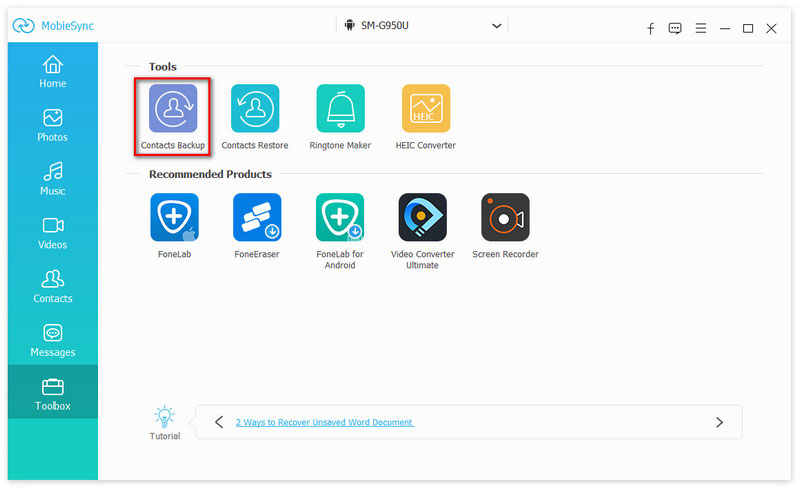
Jeśli chcesz przywrócić kontakty z kopii zapasowej kontaktów, możesz kliknąć „Przybornik”> „Przywracanie kontaktów”, aby przywrócić kontakty z jednej kopii zapasowej.

iCloud może automatycznie tworzyć kopie zapasowe danych z iPhone'a, więc przenoszenie kontaktów za pomocą iCloud jest bardzo wygodne. Oto kroki:
Krok 1 Wpisz „iCloud.com” i zaloguj się do konta Apple na swoim komputerze.
Krok 2 Kliknij ikonę „Kontakty”, a następnie wybierz kontakty, które chcesz przenieść.
Krok 3 Następnie kliknij przycisk „Ustawienia” w lewym dolnym rogu interfejsu, a następnie wybierz „Eksportuj wizytówkę vCard ...”, aby zapisać wybrane kontakty, a następnie kliknij „OK”. Twój komputer pobierze plik vCard plik, w tym wybrane kontakty.
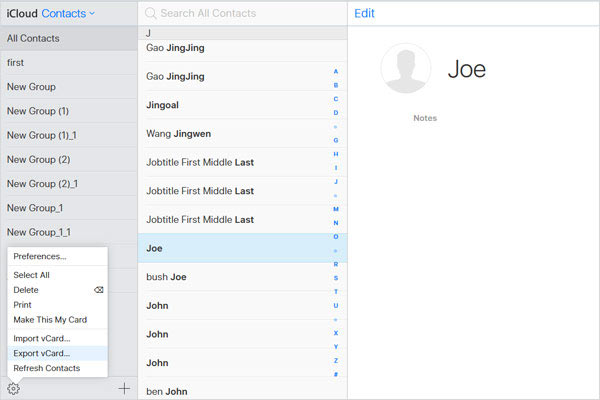
Krok 4 Podłącz telefon z Androidem do komputera, skopiuj plik VCF do pamięci lokalnej.
Krok 5 Kliknij „Kontakty”> „Menu”> „Import / Eksport”> „Importuj z pamięci”, a następnie telefon z Androidem automatycznie wykryje plik VCF.
Krok 6 Wejdź w okno „Wybierz plik vCard”, wybierz plik VCF i kliknij „OK”.
Zaledwie kilka sekund pozwala zobaczyć wszystkie przesłane kontakty na urządzeniu z Androidem.
Uwagi:
Jeśli ustawisz, aby iCloud nie tworzył kopii zapasowej kontaktów iPhone'a, najpierw sprawdź to na iPhonie.
1. Odblokuj iPhone'a, kliknij „Ustawienia” i wybierz „Poczta, kontakty, inne”.
2. Kliknij „iCloud”, przełącznik „Kontakty” powinien być włączony. Jeśli nie, musisz włączyć „Kontakty”.
3. Twój iPhone wyświetli monit o „Scalenie” kontaktów urządzenia z iCloud, kliknij „Scal”.
Jeśli masz konto Google i często korzystasz z Gmaila, możesz polegać na Gmailu, aby pomóc Ci wyeksportować kontakty z iPhone'a na telefon z Androidem. Po pierwsze, powinieneś dostać kontakty z iCloud na PC.
Krok 1 Po pobraniu pliku kontaktu VCF na komputer przejdź do Gmaila.
Krok 2 Zaloguj się do swojego konta Google i kliknij „Dalej”.
Krok 3 Wybierz „kontakty” i kliknij „Więcej”> „Importuj”> „Wybierz plik”.
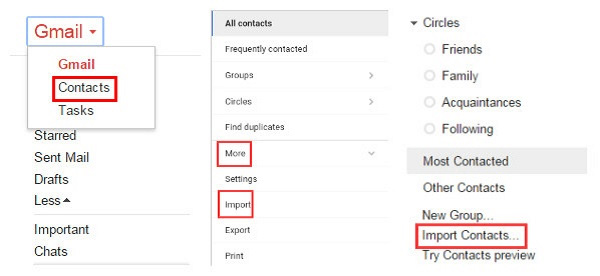
Krok 4 Wybierz plik vCard i ponownie kliknij „Importuj”.
Po chwili kontakty zostaną automatycznie zsynchronizowane z telefonem z Androidem. Jeśli istnieje wiele zduplikowanych kontaktów, możesz kliknąć przycisk „Znajdź i scal duplikaty”, aby je usunąć.
Jeśli nie chcesz stracić kontaktów, musisz zawsze wykonać kopię zapasową kontaktów na komputerze za pomocą pliku vCard. Chociaż jest kompatybilny zarówno z telefonami iPhone, jak i Androidem, wydaje się nieco skomplikowany. Natomiast korzystanie z Oprogramowanie do synchronizacji iPhone'a z Androidem jak MobieSync do przesyłania i tworzenia kopii zapasowych kontaktów wydaje się znacznie wygodniejszy.
Wnioski
W tym artykule mówimy głównie o trzech metodach przesyłania kontaktów z iPhone'a na Androida. Oprócz iCloud i Gmaila możesz synchronizować kontakty z potężnym MobieSync. Cały proces można wykonać jednym kliknięciem, niezależnie od tego, czy Ty przełącz iPhone'a na Androida lub zmień Androida na iPhone'a. Jeśli potrzebujesz przenieść lub wykonać kopię zapasową kontaktów, mamy szczerą nadzieję, że nasze metody mogą Ci pomóc.